유튜브 홈페이지 바로가기, 10초 만에 PC/모바일 바탕화면에 아이콘 만들기
이 글은 '유튜브 바로가기'를 만드는 방법을 알려드립니다.
매번 인터넷 창 열고, 주소창에 '유튜브' 검색해서 들어가기 번거로우셨죠?
이제 클릭 한 번으로 바로 연결되는 유튜브 홈페이지 바로가기 아이콘을 PC와 스마트폰 바탕화면에 만드는 초간단 방법을 알려드릴게요.
정말 10초면 충분합니다!
👉 유튜브 홈페이지 바로가기(https://www.youtube.com/)

PC 바탕화면에 유튜브 홈페이지 바로가기 만들기
가장 많은 분들이 사용하는 크롬(Chrome) 브라우저 기준으로 설명해 드릴게요.
크롬 브라우저 기준 (가장 쉬운 방법)
1. 먼저 크롬을 열고 유튜브 홈페이지(youtube.com)로 접속합니다.
2. 주소창 오른쪽 위 점 3개(⋮) 메뉴를 클릭합니다.
3. '도구 더보기' -> '바로가기 만들기...'를 차례로 클릭합니다.
4. 작은 창이 뜨면 이름(기본값: YouTube)을 확인하고 '만들기' 버튼을 누르면 끝!
이제 PC 바탕화면에 익숙한 빨간색 유튜브 홈페이지 바로가기 아이콘이 생성된 것을 볼 수 있습니다.


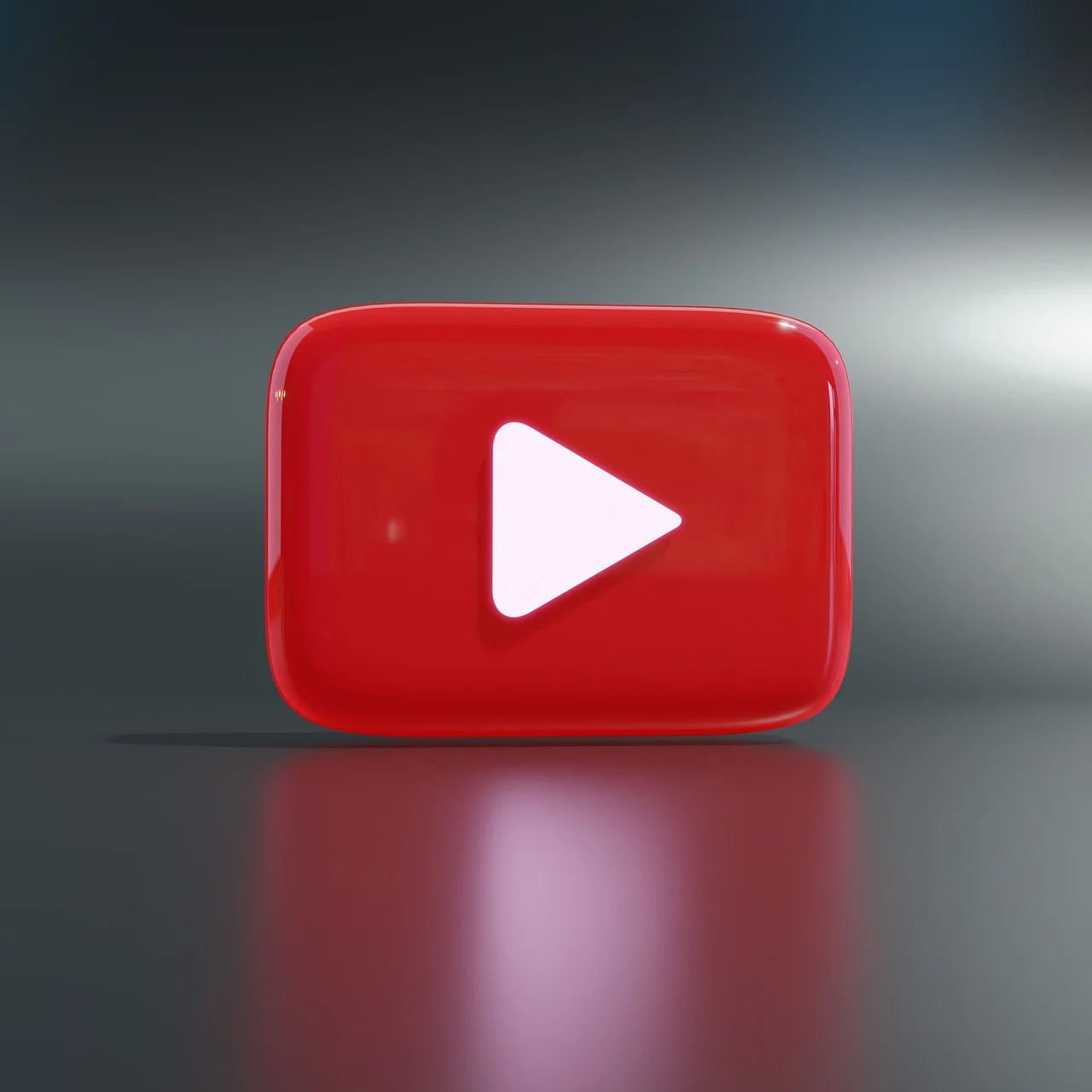
👉 유튜브 홈페이지 바로가기(https://www.youtube.com/)
스마트폰 홈 화면에 유튜브 홈페이지 바로가기 만들기
스마트폰에서도 앱처럼 터치 한 번으로 접속할 수 있는 유튜브 홈페이지 바로가기 아이콘을 만들 수 있습니다.
1. 안드로이드 (삼성 갤럭시 등)
1. '크롬(Chrome)' 앱을 열고 유튜브(youtube.com)로 접속합니다.
2. 오른쪽 위 점 3개(⋮) 메뉴를 누릅니다.
3. 메뉴 중간에 있는 '홈 화면에 추가'를 찾아 누릅니다.
4. 이름을 확인하고 '추가' 버튼을 누르면 홈 화면에 유튜브 홈페이지 바로가기 아이콘이 만들어집니다.
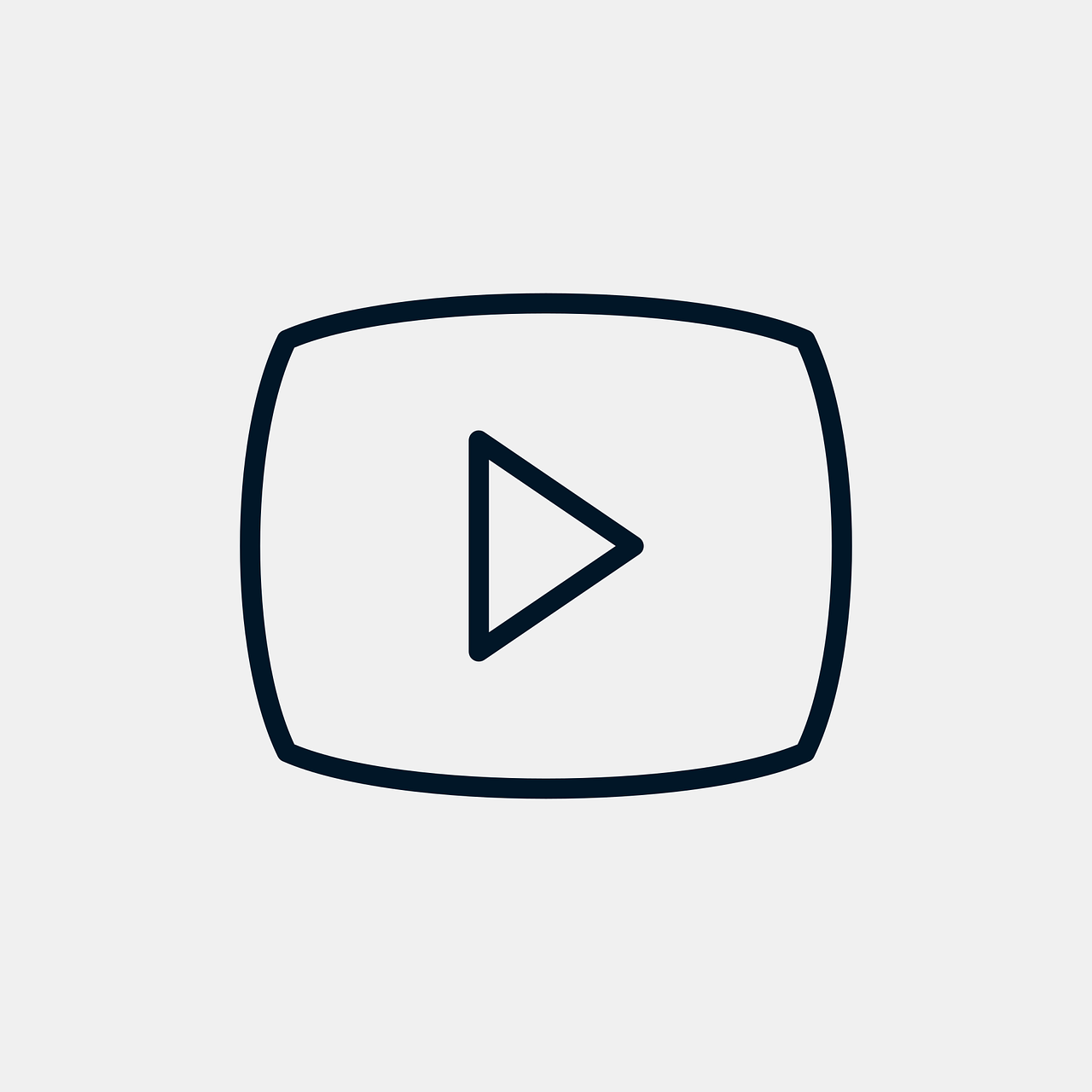


👉 유튜브 홈페이지 바로가기(https://www.youtube.com/)
2. 아이폰 (iOS)
1. '사파리(Safari)' 앱을 열고 유튜브(youtube.com)로 접속합니다.
2. 화면 아래쪽 네모에 위쪽 화살표가 있는 [공유] 버튼을 누릅니다.
3. 메뉴를 위로 조금 올려 '홈 화면에 추가'를 찾아 누릅니다.
4. 오른쪽 위 '추가'를 누르면 모든 과정이 끝납니다. 이제 홈 화면에서 터치 한 번으로 유튜브 홈페이지 바로가기를 할 수 있습니다.
이것만은 꼭! 유튜브 홈페이지 바로가기 FAQ
Q1. 바탕화면에 만든 유튜브 홈페이지 바로가기 아이콘을 지우고 싶으면 어떻게 하나요?
A1. 아주 간단합니다. PC와 스마트폰 모두, 삭제하고 싶은 아이콘을 마우스 오른쪽 버튼으로 클릭하거나 길게 꾹 누른 후 나타나는 메뉴에서 '삭제' 또는 '바로가기 제거'를 선택하면 깨끗하게 지워집니다. 원래 프로그램이나 앱이 지워지는 게 아니니 안심하고 삭제하셔도 됩니다.
Q2. 이 방법으로 만들면 유튜브 앱과 다른 점이 있나요?
A2. 네, 약간의 차이가 있습니다. 이 방법은 '웹사이트 바로가기'를 만드는 것이므로, 클릭하면 인터넷 브라우저(크롬, 사파리 등)가 열리면서 유튜브가 실행됩니다. 스마트폰에 설치하는 '유튜브 앱'과는 별개입니다. 데이터를 절약하고 싶거나, 앱 설치가 부담스러운 분들에게 아주 유용한 유튜브 홈페이지 바로가기 방법입니다.
Q3. 유튜브 말고 다른 사이트도 이 방법으로 바로가기를 만들 수 있나요?
A3. 물론입니다! 이 방법은 네이버, 다음, 쿠팡 등 내가 자주 가는 모든 웹사이트에 동일하게 적용할 수 있습니다. 오늘 배운 유튜브 홈페이지 바로가기 방법을 활용해서 여러분만의 편리한 인터넷 환경을 꾸며보세요!


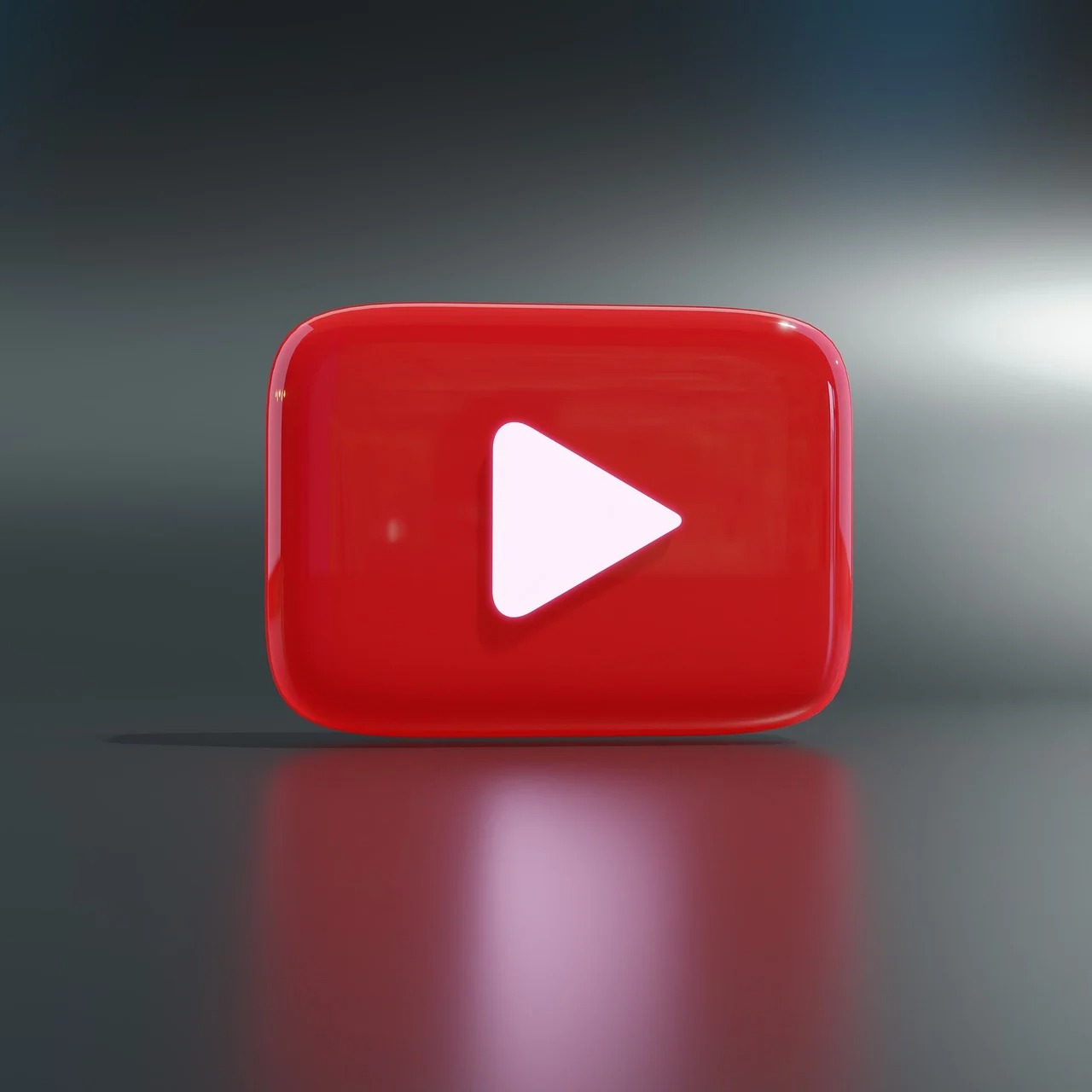





'바로가기' 카테고리의 다른 글
| 실업급여 신청조건 (0) | 2025.09.30 |
|---|---|
| 세계 지도 크게보기 (0) | 2025.09.30 |
| 세계지도 크게보기 (1) | 2025.06.17 |


